|
完全なアンインストール方法を教えてください(同一Serverの場合)。 |
|
Asset Coordinator 4 は各サーバー等を順番にインストールしている為、正しくアンインストールするには以下の手順が必要です。 *尚、以下の手順を簡易に行なう[AssetCoordinator4_Uninstall]ツールがCDに同梱されております。 CD内 AC4\Tools\AssetCoordinator4_Uninstall.exe を実行してください。 ◆Asset Coordinator 4サービスのアンインストール: 1) アンインストール実行前は、サービスに"AssetCoordinator4"が存在しています。 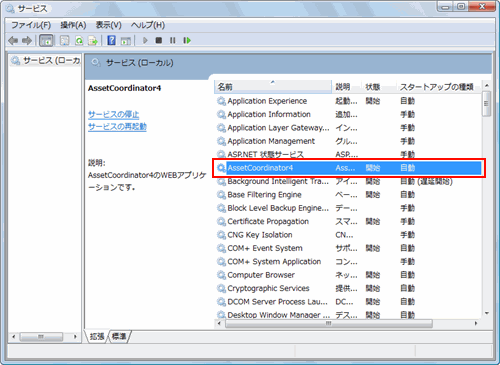 2) DOSコマンドプロンプトを開き、Asset Coordinator 4インストールフォルダのbinフォルダに移動します。 (デフォルト:C:\Program Files\AssetCoordinator4\bin) 3) コマンド "ac_service.bat remove" を実行します  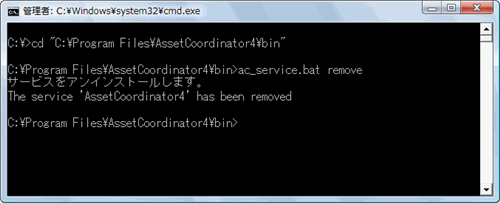 4)実行後"Asset Coordinator 4"サービスが削除されている事を確認して下さい。 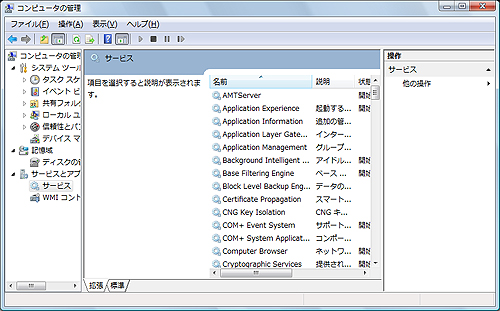 以上で、Asset Coordinator 4サービスのアンインストールは完了です。 ◆Asset Coordinator 4 コンテンツの削除 1) Asset Coordinator 4インストールフォルダを全て削除します (デフォルト:C:\Program Files\AssetCoordinator4) 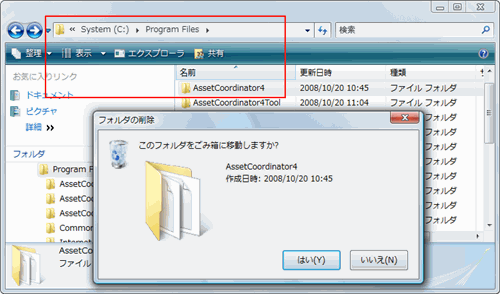 以上で、Asset Coordinator 4コンテンツの削除は完了です。 ◆JRE 1.5.0_10 またはJRE 1.5.0_02 のアンインストール: *JRE 1.5.0_10(J2SE Runtime Environment 5.0 Update10) または JRE 1.5.0_02(J2SE Runtime Environment 5.0 Update2)に関しましては、他のアプリケーションの動作にも影響する可能性がありますので、アンインストールしないことを推奨致します。 (アンインストールを行なう場合は、[アプリケーションの追加と削除] (または[プログラムの追加と削除]) から [J2SE Runtime Environment 5.0 UPDATE 10] または [J2SE Runtime Environment 5.0 UPDATE 2]を選択し、削除ボタンをクリックしてください。) ◆メンテナンスツールのアンインストール: 1) [アプリケーションの追加と削除] (又は[プログラムの追加と削除]) から [Asset Coordinator 4 Maintenance Tool]を選択し、削除ボタンをクリックします。 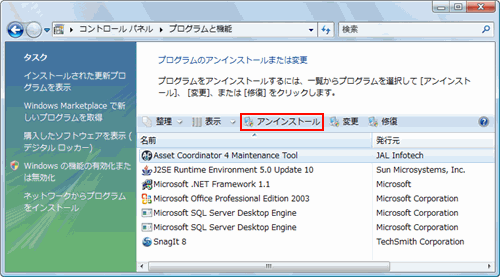 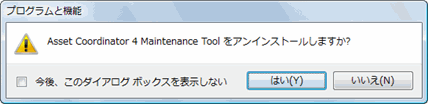 以上で、メンテナンスツールのアンインストールは完了です。 ◆MSDE2000(+SP3 or ReleaseA) のアンインストール: 1) [アプリケーションの追加と削除] (又は[プログラムの追加と削除]) から [Microsoft SQL Server Desktop Engine]を選択します。 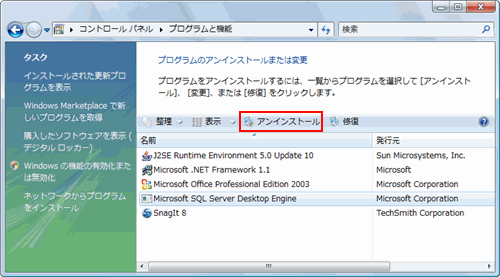 2) その後は以下の流れで進行していきます。 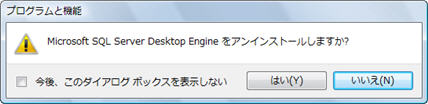 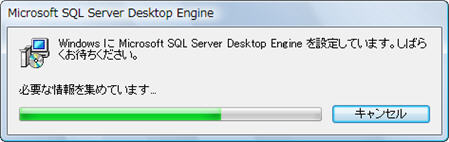 3) レジストリエディタを起動します。  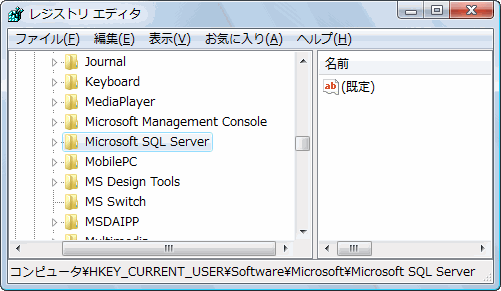 ・HKEY_CURRENT_USER\Software\Microsoft\MSSQLServer (※\MS SQL Serverと表示の場合もあり。) 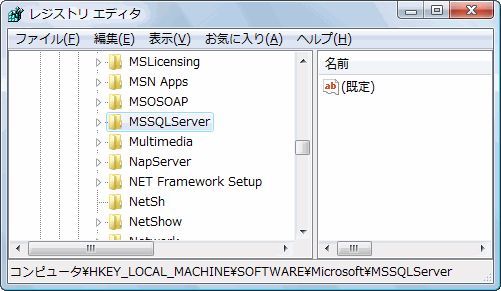
・HKEY_LOCAL_MACHINE\Software\Microsoft\MSSQLServer (※\MS SQL Serverと表示の場合もあり。) ・上記と同様に以下のレジストリも削除してください。 【SQLServer サービスのレジストリ キーを削除 】 HKEY_LOCAL_MACHINE\SYSTEM\CurrentControlSet\Services\MSSQLServer 【SQLServerAgent サービスのレジストリ キーを削除】 HKEY_LOCAL_MACHINE\SYSTEM\CurrentControlSet\Services\SQLServerAgent 4) MSDE2000のインストールディレクトリを削除します。 (デフォルト:C:\Program Files\Microsoft SQL Server) 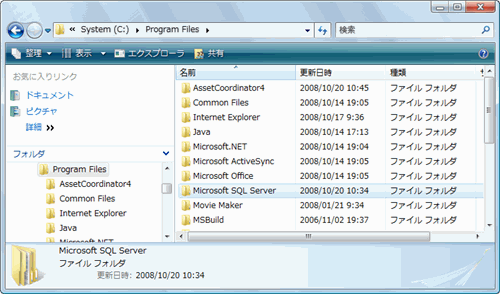 *上記ディレクトリの[\MSSQL\Data]にDBデータファイルが残っている場合があります。(下図) 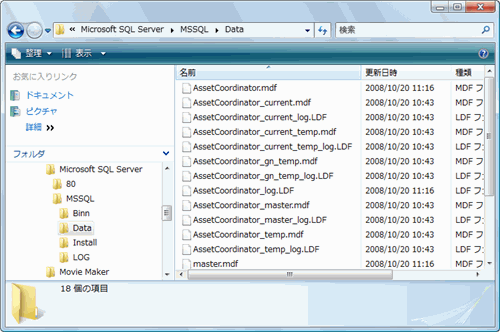 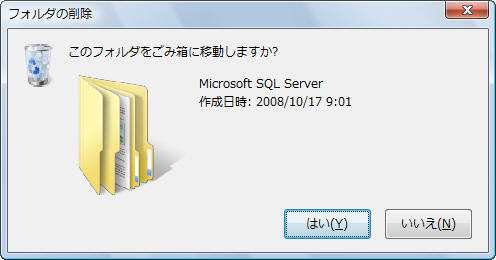 以上でアンインストールは終了です。 |